Miten OneDrive voidaan lisätä Windowsin lähetysvalikkoon
Microsoftin OneDrive on varsin pilvipalvelu, ja käytännöllisesti rajoittamattomilla tallennusmäärillä Office 365 -liittymän avulla voit laittaa paljon tietoja. Voit aina tehdä tavallisen vetämällä ja pudottamalla sisällön lähettämistä varten tai haluat ehkä helpompaa tapaa.
Tällöin OneDrive-ohjelman lisääminen Windowsin kontekstivalikkoon on kätevää. Huomaa, että tämä toimii Windows 7: n ja uudemman kanssa, ja sinun on asennettava OneDrive-työpöytäsovellus. Windows 8.1: n ja Windows 10: n OneDrive on asennettu oletusarvoisesti, joten sinun on hyvä mennä lataamatta mitään.
Lisää OneDrive lähettämään valikkoon
Avaa Suorita-valintaikkuna ja kirjoita: shell: sendto ja paina Enter. Windows 8: ssa voit avata valintaikkunan pikanäppäimellä Windowsin näppäin + R.
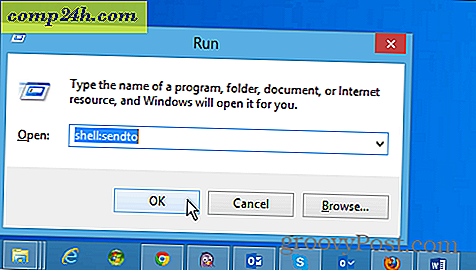
Tämä avaa SendTo-kansion ja täältä kaikki, mitä sinun tarvitsee tehdä, on vetää OneDrive-kuvaketta kansioon.

Siinä kaikki on. Kun napsautat tiedostoa hiiren kakkospainikkeella, voit lähettää sen OneDrive.

Tämä lähettää tiedostosi OneDriven juurille. Mutta haluat ehkä lähettää tietyt tiedostot OneDrive-tietokoneesi tiettyihin kansioihin, ja voit. Luo pikaviestit usein käyttämiisi paikkoihin SendTo-kansioon.
Esimerkiksi alla olevassa kuvassa luen pikakuvakkeen OneDrive-musiikkikansioon. Muista, että et halua siirtää kansion luomalla pikakuvaketta.

Helpoin tapa tehdä tämä on klikata hiiren kakkospainikkeella kansiota ja vetää se SendTo-ohjelmaan. Kun vapautat hiiren, valitse Luo pikakuvakkeet tähän .
Esimerkiksi alla olevassa kuvakaappauksessa lisäsin pikakuvakkeet OneDrive-laitteen musiikki- ja Office-asiakirjakansioihin.

Et ehkä halua saada kuljettaa pois, koska lähetä -luettelosi voisi päästä käsiksi. Haluat ehkä myös puhdistaa asioita nimeämällä pikavalinnat ja mukauttamalla kansion kuvakkeita.
Alla olevassa esimerkissä nimetin uudelleen pari pikakuvaketta ja muutin kansioita Windowsin sisältämiin oletuskuvakkeisiin.

Jos käytät muita pilvipalveluita, voit lisätä ne myös Lähetä-valikkoon. Lisätietoja tästä voit tarkistaa jonkin alla olevista linkitetyistä artikkeleista.
- Lisää Google Driven Lähetä valikkoon
- Lisää Dropbox lähetettäväksi valikkoon

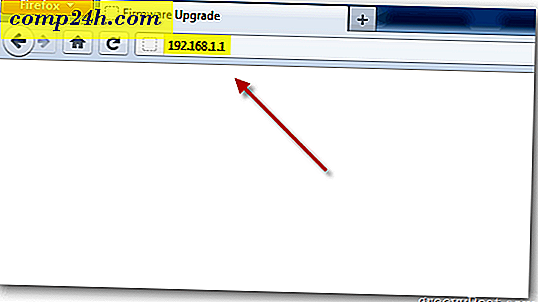


![Näytä Öljyntorjuntakertymä Google Mapsissa [groovyNews]](http://comp24h.com/img/news/457/view-gulf-oil-spill-coverage-google-maps.png)